Probabilmente, ogni utente di un personal computer di tanto in tanto avere a che fare con la necessità di lavorare con foto e immagini. Naturalmente, un utente di alimentazione del PC si trova certamente il famoso Photoshop, dove si può fare qualsiasi manipolazione delle immagini. Ma che dire di quelli che non hanno questo programma, o che possono non usarlo? Il modo più semplice uscire da questa situazione – è quello di utilizzare la pittura standard. In alcuni casi può essere sostituito con successo da programmi più professionali e sofisticati. In questo articolo troverete le risposte alle domande su come fare uno sfondo trasparente nella vernice, rimuovere o cambiare per un altro.
Un modo semplice per modificare lo sfondo
Descriviamo come cambiare lo sfondo del metodo Paint grinskrininga (vale a dire, il metodo di "green screen"). Indipendentemente dal fatto che si richiede la rimozione dell'immagine di sfondo o la sua sostituzione con un riempimento solido (pattern), può essere fatto utilizzando il metodo di cui sopra. Si noti che viene descritto come modificare lo sfondo non è lo standard del Paint e Paint.NET, che non è fornito con le applicazioni standard, e deve essere scaricato e installato separatamente.
Guida introduttiva
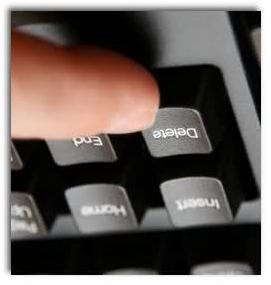 Prima di andare in Paint di Windows 7 programma sfondo trasparente per cambiare, aprire l'immagine che verrà regolata. Questo viene fatto facendo clic destro su un file e selezionando la voce di menu a discesa corrispondente (Apri con – Paint). Tenete a mente che un certo numero di formati compatibili includono BMP, JPFG e GIF, con altri lavori non funzionerà.
Prima di andare in Paint di Windows 7 programma sfondo trasparente per cambiare, aprire l'immagine che verrà regolata. Questo viene fatto facendo clic destro su un file e selezionando la voce di menu a discesa corrispondente (Apri con – Paint). Tenete a mente che un certo numero di formati compatibili includono BMP, JPFG e GIF, con altri lavori non funzionerà.
In tal caso, se l'immagine supera la dimensione dello schermo deve andare nell'angolo inferiore sinistro e fare un aumento del 800 per cento, cliccando sulla lente, posto sul cruscotto e dalla figura 8.
Selezione di un circuito di tavolozza dei colori e il disegno di immagini
La palette di colori per fare una scelta di colore giallo-verde (chiamato anche calce) di colore. Di solito scegliere esattamente lui come contrasto necessario per il resto del colore disegno e il tono selezionato si trova nelle immagini è abbastanza raro.
Dopo questa selezione viene fatta oggetto da tagliare mediante funzione "Line". In tal caso, se l'immagine è posto su uno sfondo bianco, è possibile utilizzare la "matita" di dipingere i pixel mancanti. Grazie a questa vasta linea verde apparirà intorno all'immagine.
Successivamente, è necessario cliccare sul colore di calce con il tasto destro del mouse e usando lo strumento "Select", per delineare l'area del colore di sfondo rettangolare. Questo dovrebbe essere fatto con attenzione, cercando di non andare all'oggetto. Sul restante intorno al disegno di contorno triangoli aggiuntivi soprattutto non preoccupatevi, sono rimossi in seguito tramite funzione "Eraser". Attivarlo, è necessario selezionare le più piccole piazze possibili nel menu che appare.
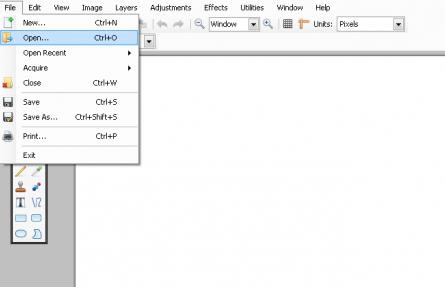 Dopo che tutte le manipolazioni trasforma l'oggetto attorno al quale è uno schermo verde. Se siete interessati a come cambiare lo sfondo nella vernice, è necessario per diminuire l'immagine al 100 per cento (1 nel menu di prossimità) e fare clic sul secchio di vernice sul pannello (funzione "Colore riempimento"). Poi, nella tavolozza, selezionare il colore desiderato e fare clic in qualsiasi punto dello sfondo verde. Dopo tale contesto sarà diverso.
Dopo che tutte le manipolazioni trasforma l'oggetto attorno al quale è uno schermo verde. Se siete interessati a come cambiare lo sfondo nella vernice, è necessario per diminuire l'immagine al 100 per cento (1 nel menu di prossimità) e fare clic sul secchio di vernice sul pannello (funzione "Colore riempimento"). Poi, nella tavolozza, selezionare il colore desiderato e fare clic in qualsiasi punto dello sfondo verde. Dopo tale contesto sarà diverso.
Spostare l'immagine con un nuovo sfondo
Al fine di eseguire il movimento dell'immagine su un altro sfondo, ci vuole nella tavolozza di scegliere il colore bianco e utilizzando la funzione "Riempimento" per dipingere su tutto il fondo calce. Poi premuto la combinazione di tasti «Ctrl + A» – e si apre una barra degli strumenti attivabile con il tasto secondo (inferiore). Fare in modo che il nuovo fondo aperto in un'altra finestra, è necessario copiare l'immagine (scorciatoia da tastiera Ctrl + C) ed incollarlo in questa seconda finestra (scorciatoia da tastiera Ctrl + V). Lavora pronto! Resta solo da tenerla.
alcune sfumature
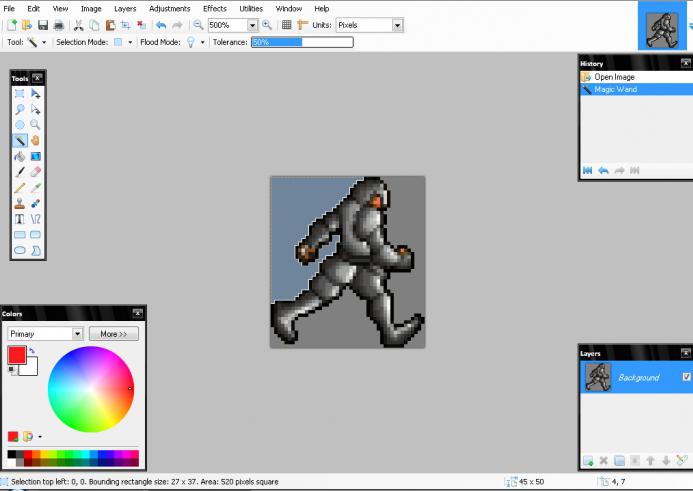 Quando si modifica immagini dettagliate di lavoro sarà molto più facile se si ingrandisce. È possibile farlo andando a "Scale" "Visualizza" sotto-voce di menu o semplicemente cliccando sul pulsante "Zoom", che si trova sul nastro.
Quando si modifica immagini dettagliate di lavoro sarà molto più facile se si ingrandisce. È possibile farlo andando a "Scale" "Visualizza" sotto-voce di menu o semplicemente cliccando sul pulsante "Zoom", che si trova sul nastro.
Tenete a mente che immagini di grandi dimensioni richiedono più tempo per ictus. Per ridurre le dimensioni dell'immagine è necessario premere «Ctrl + A» e trascinare in basso a sinistra verso l'alto marcatore. È importante osservare le proporzioni, in modo che l'immagine non diventa disallineata.
Nel processo, ci saranno inevitabilmente errori, e quindi devono effettuare l'editing della riga. si consiglia di tenere le dita sulla combinazione di tasti «Ctrl + Z» Al fine di essere in grado di annullare rapidamente l'azione precedente.
Se l'immagine è nella forma del bordo della curva, si consiglia di utilizzare la funzione "Curve". Per fare questo, fare clic sul pulsante appropriato sulla barra degli strumenti, per disegnare dall'inizio alla parte terminale della retta di confine, che poi deve tirare verso sinistra o verso destra, descrivendo una curva.
 Il metodo grinskrinninga lavorato in vernice Winwows 7 sfondo trasparente deve essere impostato nelle impostazioni per gli inserti. Se non mettete questa impostazione, lo sfondo verrà aggiunto dall'immagine originale. quando usato uno degli strumenti di selezione impostazioni controllano inserto pannello appariranno sul lato sinistro dell'immagine modificata, sotto il pannello principale.
Il metodo grinskrinninga lavorato in vernice Winwows 7 sfondo trasparente deve essere impostato nelle impostazioni per gli inserti. Se non mettete questa impostazione, lo sfondo verrà aggiunto dall'immagine originale. quando usato uno degli strumenti di selezione impostazioni controllano inserto pannello appariranno sul lato sinistro dell'immagine modificata, sotto il pannello principale.
rimozione dello sfondo
Se diventa necessario per trasferire un oggetto su uno sfondo diverso, sarà inevitabilmente avere a che fare con la questione di come rimuovere lo sfondo di vernice. Questo viene fatto molto semplicemente:
- utilizzando la selezione funzione "bacchetta magica" è fatto per lo sfondo;
- parte contrassegnata viene rimossa con il tasto di cancellazione o di comando "Selezione chiaro" "Modifica", come risultato di questo sfondo appare come una "scacchiera" mostra schematicamente trasparenza;
- salvare l'immagine ottenuta viene eseguita (preferibilmente in formato PNG o GIF), che possono poi essere utilizzati a loro discrezione.
Istruzioni passo passo nella vernice: come fare uno sfondo trasparente
Fase uno. Nel menu "File", selezionare "Apri" e cliccando sul pulsante "Sfoglia" per aprire l'immagine desiderata.
Fase due. Prima di fare uno sfondo trasparente nella vernice, nella barra degli strumenti, è necessario selezionare la "bacchetta magica" e impostare la sensibilità al 50 per cento per lei. Per sensibilità sfondi complessi bisogno di mettere sul livello di 25-40 per cento.
Fase tre. E 'necessario fare clic sul "bacchetta magica" su uno sfondo bianco, che si trasforma poi in un azzurro pallido.
Passo Quattro. E 'necessario eliminare lo sfondo selezionato in modo premendo Canc sulla tastiera o tramite il menu "Modifica" – l'opzione "Annulla selezione".
Come risultato di questo sfondo sarà trasparente, anche se sarà verniciatura colorazione scacchi. Tuttavia, questo lavoro è su come fare uno sfondo trasparente nella vernice, non la fine.
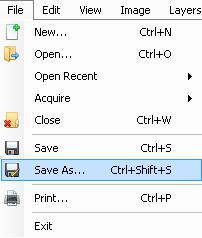 Passo Cinque. Dopo tutte le manipolazioni di cui sopra sono alcune aree della foto saranno ancora bianco. Al fine di renderle trasparenti, necessario ripetere i passaggi precedenti per loro.
Passo Cinque. Dopo tutte le manipolazioni di cui sopra sono alcune aree della foto saranno ancora bianco. Al fine di renderle trasparenti, necessario ripetere i passaggi precedenti per loro.
Passo sei. L'immagine risultante ha uno sfondo trasparente che si desidera salvare selezionando menu "File", selezionare "Salva" e specificare un nome di file e nell'elenco a discesa, selezionare il formato desiderato (PNG o GIF).
conclusione
Abbiamo guardato come fare uno sfondo trasparente in Paint, Photoshop se non a portata di mano. Nonostante l'apparente complessità, sarà in grado di far fronte anche ai neofiti. Con la giusta attenzione e cura il risultato non dà modo di lavori eseguiti in Photoshop.















